Como ativar o Usuário Convidado no Mac
Por Thiago Furquim | Editado por Guadalupe Carniel | 24 de Setembro de 2021 às 21h00

O Usuário Convidado é um recurso bastante útil do Mac que cria uma sessão temporária no dispositivo, sem exibir os dados ou arquivos salvos previamente pelo usuário principal, ou seja, o dono do computador.
- Como configurar duas saídas de áudio simultâneas no Mac
- Como personalizar as notificações no Mac
- Como alterar a identificação de chamadas do FaceTime no Mac
- Como parar de receber atualizações beta no Mac
Embora utilizar o Usuário Convidado no Mac apresente uma experiência limitada, ela é a melhor alternativa para pessoas que dividem o computador em um ambiente residencial ou de trabalho. Afinal, você não precisa proteger seus arquivos com senha ou fazer logout das mídias sociais, já que ninguém terá acesso às informações.
Ao utilizar o recurso, inicia-se uma sessão completamente do zero, como se o macOS tivesse sido recém-instalado. Durante o uso, é possível baixar arquivos e visualizá-los, porém não é permitido instalar nenhum software sem autorização. Após o encerramento da consulta, basta fazer o logout todos os arquivos são excluídos automaticamente.
Confira, abaixo, como ativar o Usuário Convidado no Mac para compartilhar o seu computador de maneira mais segura e privativa.
Como ativar o Usuário Convidado no Mac
Passo 1: abra o app Preferências de Sistema. Você pode fazer isso indo no menu Apple , no canto superior da tela, e clicando em "Preferências do Sistema...".
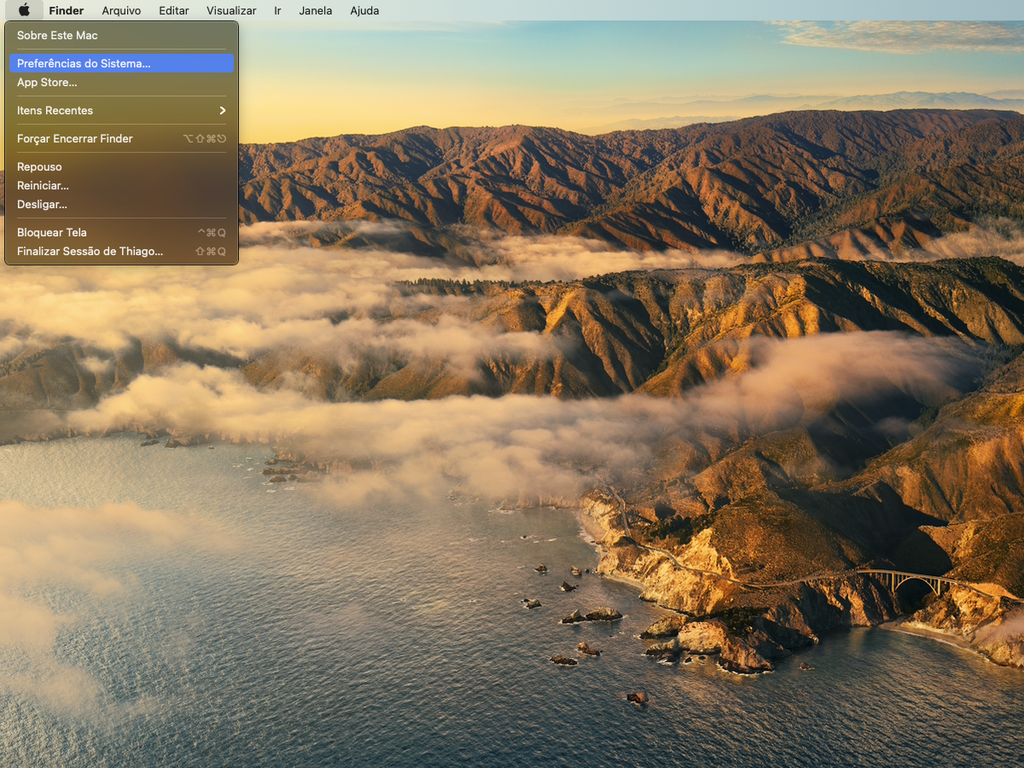
Passo 2: entre na seção "Usuários e Grupos". Em seguida, desbloqueie o cadeado na parte inferior da janela.
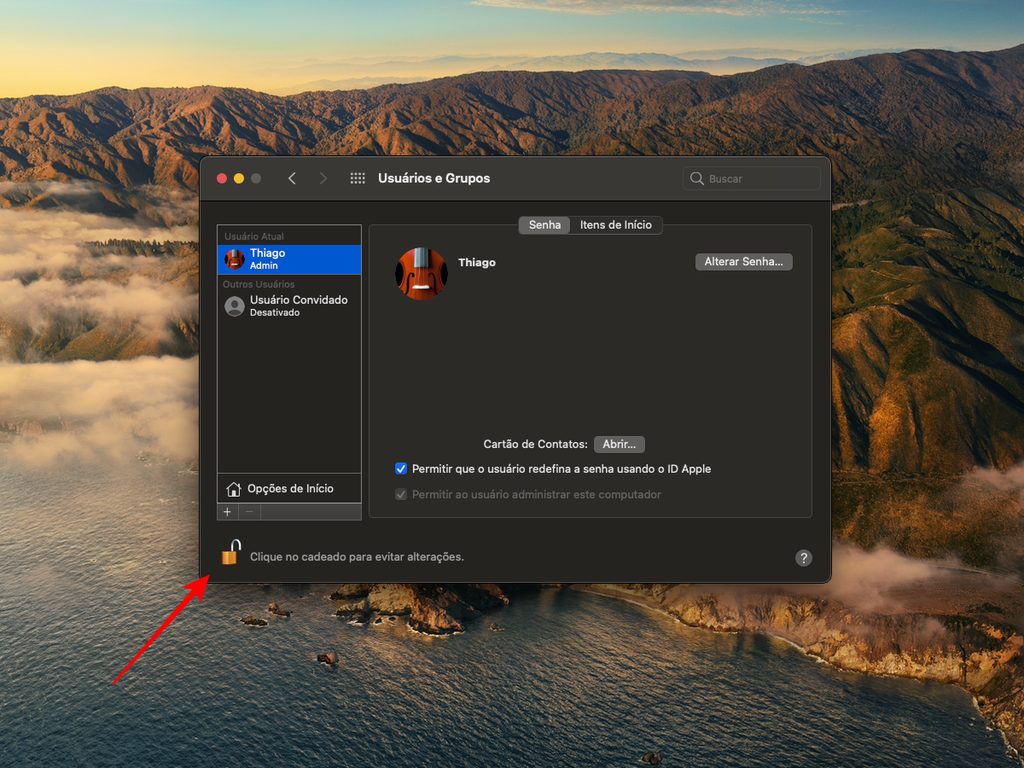
Passo 3: no canto esquerdo da janela, clique em "Usuário Convidado" e ative a opção "Permitir que convidados iniciem uma sessão neste computador".
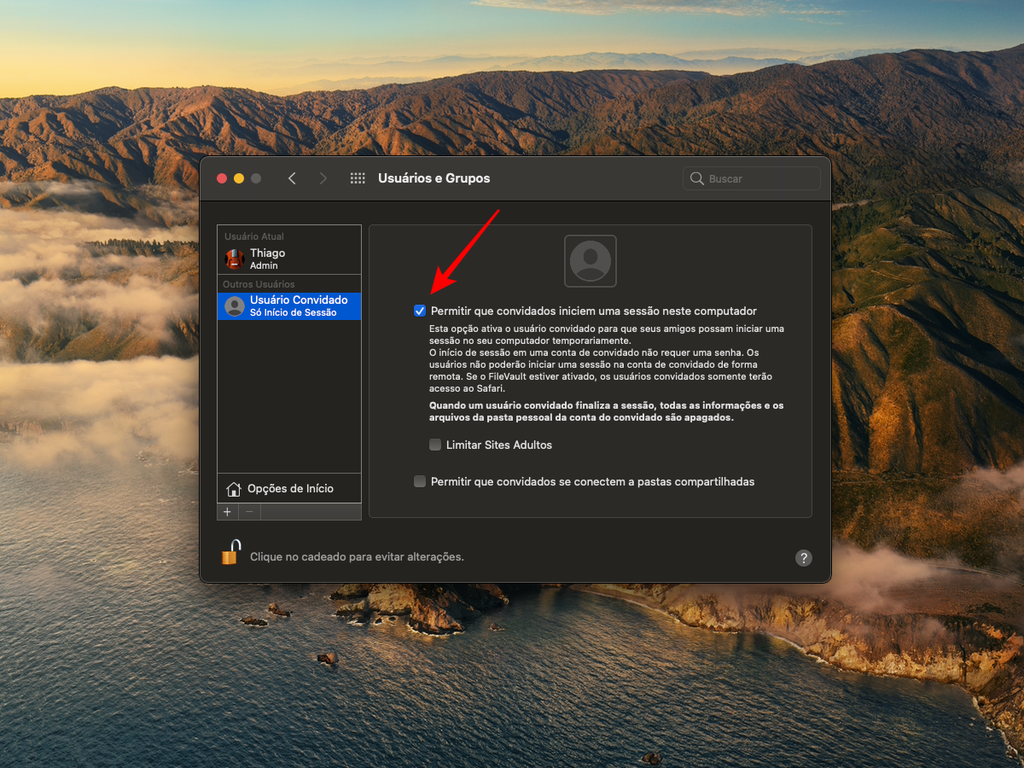
Abaixo, algumas opções podem ser gerenciadas para você ajustar o uso do "Usuário Convidado". Para proibir a visita a sites pornográficos, selecione a opção "Limitar Sites Adultos". Depois, você pode permitir que uma pasta do convidado seja compartilhada com o seu usuário.
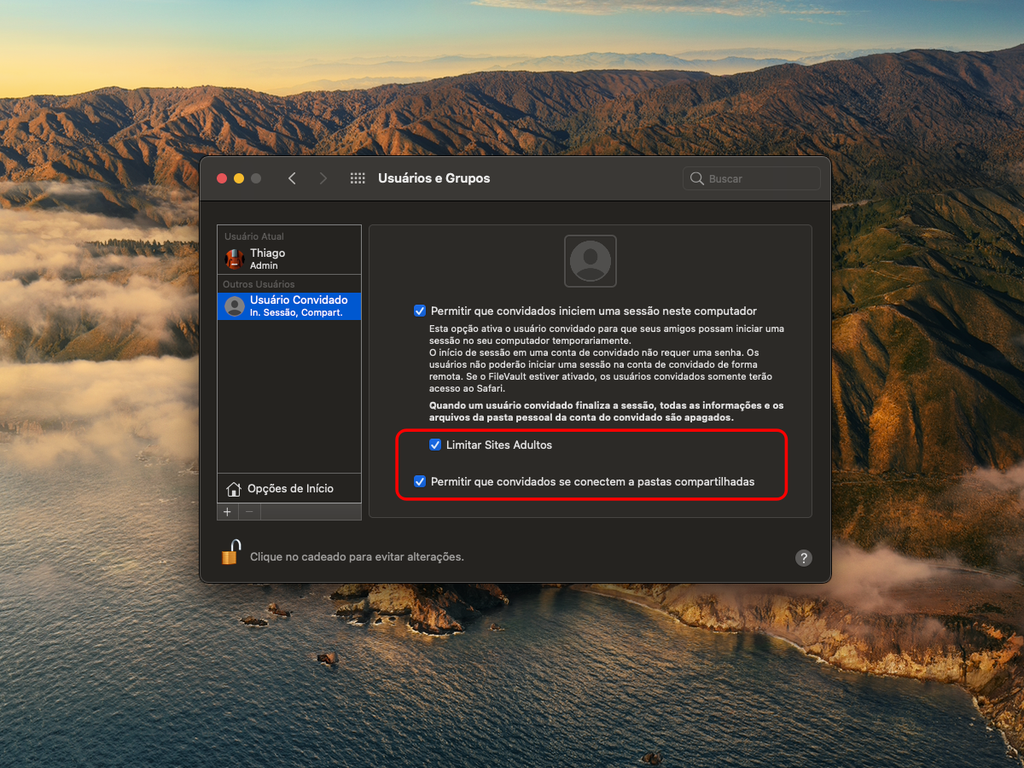
Você pode desmarcar a opção "Permitir que convidados iniciem uma sessão neste computador" sempre que desejar desabilitar o acesso para usuários convidados. Fácil, não é mesmo?